
Inhaltsverzeichnis:
- Autor John Day [email protected].
- Public 2024-01-30 07:16.
- Zuletzt bearbeitet 2025-01-23 12:52.
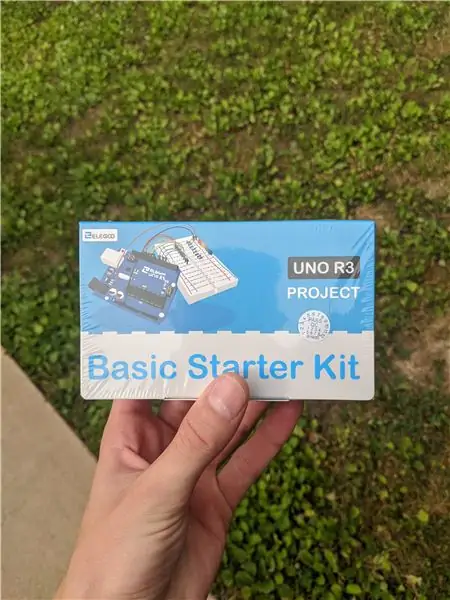

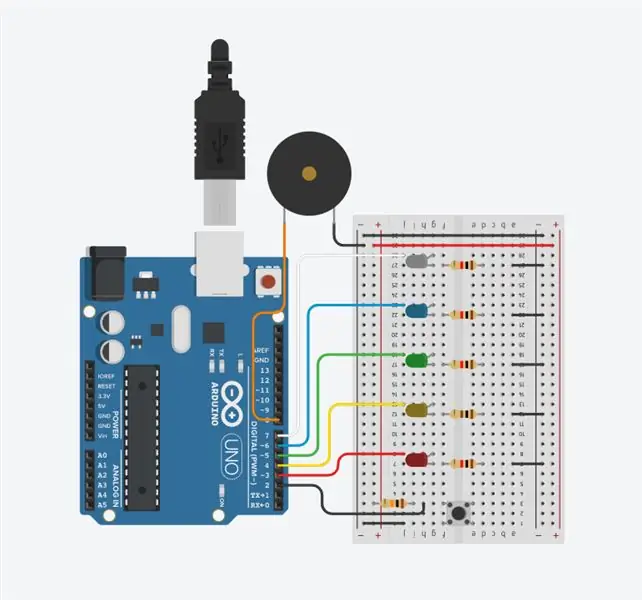
In diesem Instructable werde ich Ihnen zeigen, wie Sie eine einfache Timer-Schaltung machen können. Um dieses Projekt zu starten, habe ich das Basic Arduino Starter Kit von Elegoo in die Hände bekommen. Hier ist ein Link, um dieses Kit bei Amazon LINK zu erhalten. Sie können dieses Projekt auch mit Teilen abschließen, die Sie möglicherweise bereits haben, aber ich bevorzuge das Kit, da es alles enthält, was Sie brauchen und mehr.
Lieferungen
- Arduino UNO
- Mini-Breadboard
- Rote LED
- Gelbe LED
- Grüne LED
- Blaue LED
- Weiße LED
- 10k Ohm Widerstand
- 5X 1k Ohm Widerstand
- USB-Programmierkabel
- Mehrere kleine Überbrückungsdrähte
Schritt 1: Schaltungskonfiguration



Um mit unserer Verkabelung zu beginnen, können Sie meine Tinkercad-Schaltung besuchen, die ich entworfen habe, wo Sie online mit dieser Schaltung interagieren und die für die Vervollständigung dieser Schaltung erforderliche Verkabelung anzeigen können. Setzen Sie zuerst alle 5 LEDs in die linke Seite des Steckbretts ein und stellen Sie sicher, dass jedes LED-Bein seine eigene Reihe auf dem Steckbrett bekommt. Als nächstes fügen Sie einen 1k-Ohm-Widerstand an jeder LED-Kathode ein, die sie mit der Erdungsschiene auf unserem Steckbrett verbindet. Verdrahten Sie nun jede LED-Anode mit ihrem entsprechenden Pin auf dem Arduino. Rote LED an Pin 3, gelbe LED an Pin 4, grüne LED an Pin 5, blaue LED an Pin 6 und weiße LED an Pin 7. Stecken Sie den Druckknopf in die Mitte des Steckbretts und teilen Sie die Beine in die linke und rechte Reihe. Stecken Sie nun unseren 10k Ohm-Widerstand in die 5V-Schiene und die Steckbrettschiene, die mit unserem oberen Pin an unserem Druckknopf verbunden ist. Verwenden Sie ein Überbrückungskabel, um dieselbe Steckbrettreihe mit Pin 8 auf unserem Arduino zu verbinden. Verbinden Sie dann den unteren Stift des Tasters mit einem Überbrückungskabel mit der Erdungsschiene. Für unsere letzte Komponente können wir den Piezo-Summer in das Steckbrett einsetzen, um sicherzustellen, dass sich der Erdungsstift in der Erdungsschiene und der positive Stift in einer leeren Schiene befindet. Verwenden Sie dann ein Überbrückungskabel, um den positiven Pin mit Pin 8 auf unserem Arduino zu verbinden. Nachdem dies alles erledigt ist, müssen wir nur noch unsere Stromschienen auf dem Steckbrett mit dem 5V- und Erdungsstift des Arduino verbinden. Sobald Sie alle Ihre Verdrahtung abgeschlossen haben, überprüfen Sie sie mit dem mitgelieferten Schaltplan, bevor Sie sie mit Strom versorgen.
Schritt 2: Code
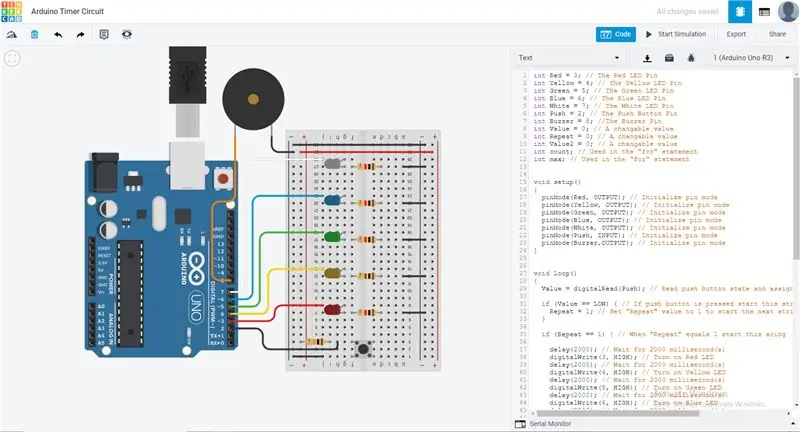
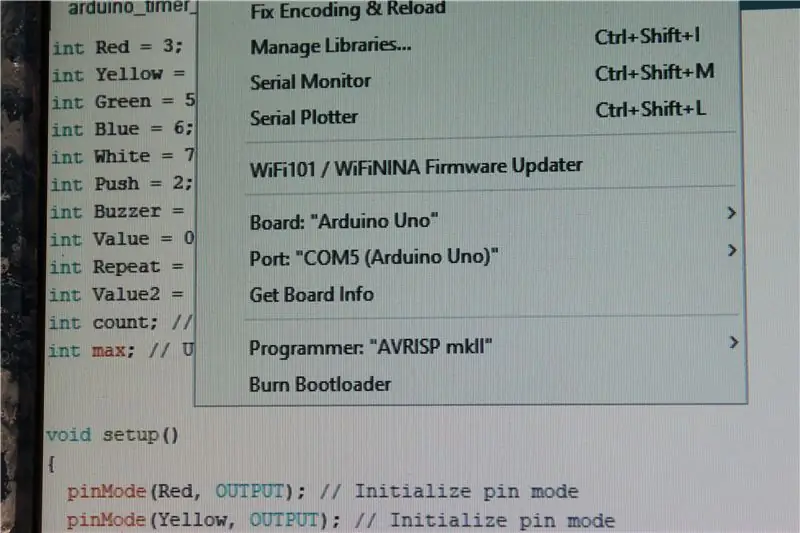
Sobald Ihre Verkabelung fertig ist, können wir mit dem Code fortfahren. Sie können den Code von meinem Tinkercad Circuit herunterladen oder von unten herunterladen. Sobald Sie den Code haben, öffnen Sie ihn in der Arduino IDE und stellen Sie sicher, dass Sie das Board, auf das Sie hochladen, richtig auswählen. Wenn alles fertig ist, klicken Sie auf Upload und warten Sie, bis der Vorgang abgeschlossen ist.
Schritt 3: Endprodukt


Wir sind jetzt fertig, um Ihre neue Timer-Schaltung auszuprobieren, klicken Sie auf den Druckknopfschalter. Nach der Aktivierung leuchtet alle 2 Sekunden eine weitere LED auf, während sie bis 10 Sekunden zählt. Sobald der 10-Sekunden-Timer abgelaufen ist, piept der Piezo-Summer 3 Sekunden lang, während alle LEDs blinken, um Sie darüber zu informieren, dass Ihr Timer abgeschlossen ist. Die Timer-Schaltung kann jederzeit durch Anpassen der Verzögerungsfunktionen im Code angepasst werden. Dies war ein lustiges Projekt und ist ein großartiges Projekt für alle, die neu bei Arduino sind oder ein lustiges Projekt ausprobieren möchten. Wenn Sie Fragen haben, lassen Sie sie unten und ich werde mein Bestes geben, um Ihnen zu helfen.
Empfohlen:
So erstellen Sie eine einfache Nintendo LABO-Zielübung – wikiHow

So erstellen Sie eine einfache Nintendo LABO-Zielübung: Meine Schwester und ich haben kürzlich einen Nintendo Switch gekauft. Natürlich haben wir auch ein paar Spiele dazu. Und einer davon war das Nintendo LABO Variety Kit. Dann bin ich schließlich über die Toy-Con-Garage gestolpert. Ich habe einiges ausprobiert und da habe ich
So erstellen Sie eine einfache Website mit Notepad – wikiHow

Wie erstelle ich eine einfache Website mit Notepad: Hat sich jemand gefragt, wie ich aus einem einfachen Schreibprogramm eine Website erstelle? Website nur mit Notizblock
So erstellen Sie Ihre erste einfache Software mit Python – wikiHow

So erstellen Sie Ihre erste einfache Software mit Python: Hallo, willkommen zu diesem Instructables. Hier werde ich erzählen, wie Sie Ihre eigene Software erstellen. Ja, wenn Sie eine Idee haben… aber wissen, wie Sie neue Dinge umsetzen können oder daran interessiert sind, Neues zu schaffen, dann ist es das Richtige für Sie
DIY Home Security - So erstellen Sie eine einfache Bewegungserkennung - Neue Version: 6 Schritte

DIY Home Security - So erstellen Sie eine einfache Bewegungserkennung | Neue Version: In diesem Projekt zeige ich Ihnen, wie Sie einen kostengünstigen DIY-Haussicherheits-Bewegungsmeldealarm erstellen können
Eine wirklich einfache / einfache / nicht komplizierte Möglichkeit, Menschen / Menschen / Tiere / Roboter mit GIMP so aussehen zu lassen, als hätten sie eine wirklich kühle / helle

Eine wirklich einfache / einfache / nicht komplizierte Möglichkeit, Menschen / Menschen / Tiere / Roboter mit GIMP so aussehen zu lassen, als hätten sie eine wirklich kühle / helle Wärmesicht (Farbe Ihrer Wahl)
